文章編號: 000186553
如何收集 Dell Data Security 启动前身份验证环境的日志
摘要: 可以按照以下说明收集 Dell Data Security 和 Dell Data Protection 启动前身份验证 (PBA) 环境的日志。
文章內容
說明
本文讨论收集 Dell Data Security(以前称为 Dell Data Protection)预引导身份验证环境的日志的方法。
受影响的产品:
- Dell Encryption Enterprise Self-Encrypting Drive Manager
- Dell Data Protection Self-Encrypting Drive Manager
- Dell Full Disk Encryption
- 戴尔数据保护硬件加密加速器
受影响的版本:
- 8.0 版及更高版本
受影响的操作系统:
- Windows
使用预引导身份验证 (PBA) 环境的 Dell Data Security 产品可能需要对预引导身份验证进行故障排除。可能需要日志来对问题进行故障处理。
进行故障排除时可能需要预引导身份验证日志文件的实例:
- 网络连接图标有一根红线,但有网络连接。
- 日志文件包含用于跟踪问题的 DHCP 信息。
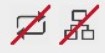
- 服务器连接图标有一根红线。
- 日志文件包含帮助诊断服务器连接问题的信息。

- 输入正确的凭据时验证失败。
- 日志文件和服务器日志可帮助诊断问题。
选择 UEFI 或传统 BIOS 模式,以获取有关日志收集过程的信息。
提醒:要识别正在使用的 BIOS 模式,请参阅 How to check in Windows if you are using UEFI (如何在 Windows 中检查是否使用 UEFI
 )。
)。
 )。
)。
- 使用 FAT32 格式化 USB 闪存驱动器。
警告:格式化 USB 闪存盘会擦除驱动器上的所有文件。有关更多信息,请参阅 How to Format a Flash Drive on Windows 10 (Official Dell Tech Support)(如何在 Windows 10 上格式化闪存驱动器)(官方戴尔技术支持)
 。
。
 。
。
- 从 Windows 资源管理器中,转至 格式化的 USB 闪存盘。
- 启用文件扩展名。

提醒:启用文件扩展名的流程因 Windows 版本而异。
- Windows 10 和 Windows 8:在 Windows 资源管理器工具栏中,单击查看选项卡,然后选择文件扩展名。
- Windows 7 和 Windows Vista:在 Windows 资源管理器工具栏中,单击组织,然后选择文件夹和搜索选项。单击查看选项卡,取消选择隐藏已知文件类型的扩展名,然后单击确定。
- Windows XP:在 Windows 资源管理器工具栏中,单击工具,然后选择文件夹选项。单击查看选项卡,取消选择隐藏已知文件类型的扩展名,然后单击确定。
- 在 Windows 资源管理器中单击右键,选择新建,然后单击文本文档。

- 将 新文本文档
PBAErr.log命名为 。

提醒:
- 文件名区分大小写。
- 文件必须存储在 USB 盘的根目录中。
- 关闭 受影响的计算机的电源。
- 插入 USB 闪存盘。
- 打开 受影响的计算机并加载到启动前身份验证中。
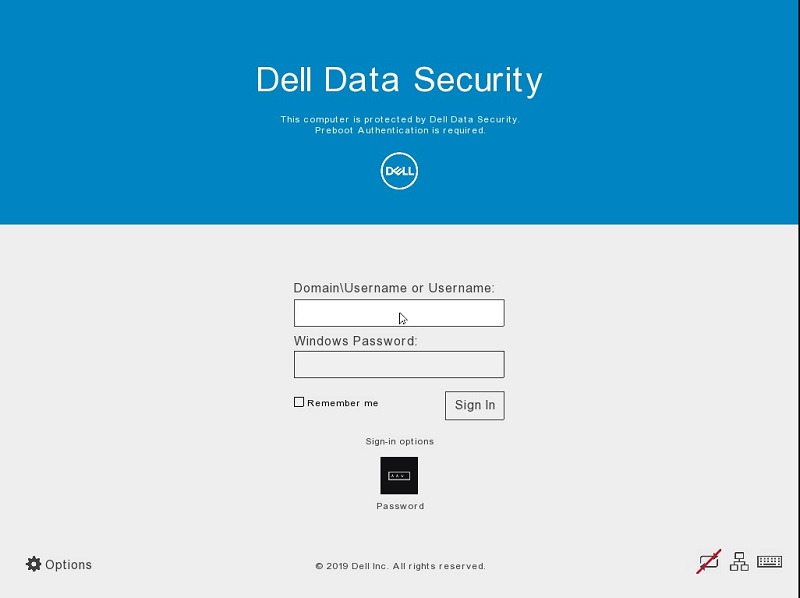
- 重现 问题。
- 使 USB 闪存驱动器保持连接 15 秒。
- 卸下 USB 闪存盘并将其带到引导至 Windows 的计算机。
提醒:文件
PBAErr.log 现在已填充来自预引导身份验证的日志。
- 从引导至 Windows 的计算机中, 插入 USB 闪存盘。
- 从 Windows 资源管理器中,转至 USB 闪存盘。
- 在 Windows 资源管理器中单击右键,选择新建,然后单击文件夹。
- 将 新文件夹
CredantSED命名为 。
提醒:
- 文件夹名称区分大小写。
- 文件夹必须存储在 USB 盘的根目录中。
- 双击文件
CredantSED夹。 - 在 Windows 资源管理器中单击右键,选择新建,然后单击文本文档。
- 将 新文件
actions.txt命名为 。
提醒:
- 文件名区分大小写。
- 文件必须存储在 文件夹中
CredantSED。
- 双击
actions.txt。 - 类型:
get environmentget logs
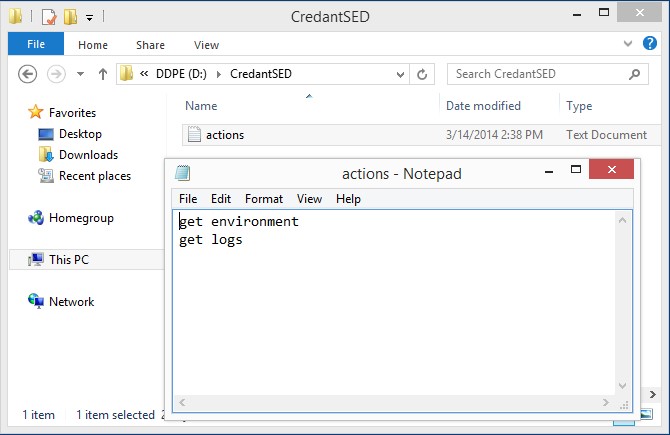
提醒:
- 在 .txt 文件中,操作
get environment和get logs必须各占一行。 - 行区分大小写。
- 保存并退出该文件。
- 打开 受影响的计算机并加载到启动前身份验证中。
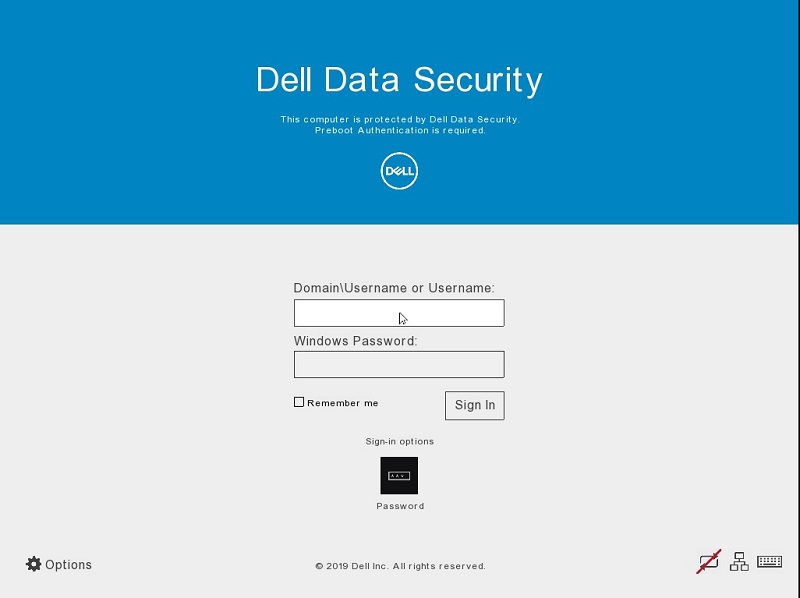
- 重现 问题。
- 将准备好的 USB 闪存盘插入 受影响的计算机,并保持连接三十秒。
- 卸下 USB 闪存盘并将其带到引导至 Windows 的计算机。
提醒:
- 在
credpbaenv.tgzCredantSED 文件夹中创建日志捆绑包。 - 日
.tgz志包可使用文件归档程序(例如 WinZip、WinRAR 和 7Zip)读取。
要联系支持部门,请参阅 Dell Data Security 国际支持电话号码。
转至 TechDirect,在线生成技术支持请求。
要获得更多见解和资源,请加入戴尔安全社区论坛。
其他資訊
影片
文章屬性
受影響的產品
Dell Encryption
上次發佈日期
28 4月 2023
版本
5
文章類型
How To